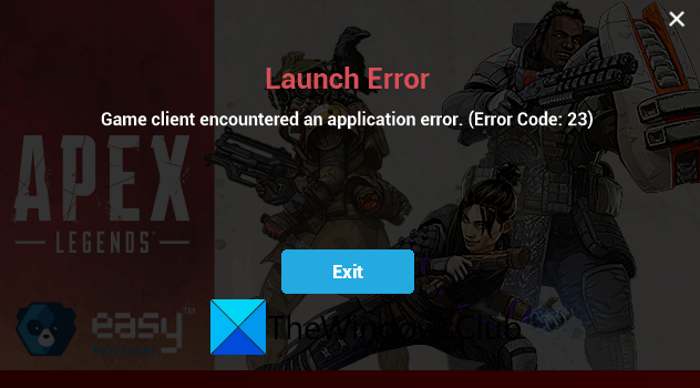Hier is een complete gids over hoe u foutcode 23 op Apex Legends op pc met Windows 11/10 kunt oplossen. Apex Legends is een gratis te spelen battle royale-held shooter-game die populair is onder game-enthousiastelingen. Het heeft echter een aantal fouten en bugs die u ervan weerhouden het spel te spelen of een obstakel vormen bij het soepel spelen van het spel. Een dergelijke fout is foutcode 23, wat in feite een opstartfout is. Wanneer geactiveerd, ziet u het volgende foutbericht:
Startfout
Gameclient heeft een toepassingsfout aangetroffen. (Foutcode: 23)
Als je ook met dezelfde fout vastzit en het spel niet kunt spelen, is het goede nieuws dat je de fout kunt oplossen. In dit bericht gaan we meerdere oplossingen delen die u zullen helpen de foutcode 23 op Apex Legends op te lossen.
Wat veroorzaakt foutcode 23 op Apex Legends?
Hier zijn de mogelijke oorzaken waardoor u de foutcode 23 op Apex Legends op uw pc kunt ontvangen:
De beschadigde of kapotte gamebestanden die aan Apex Legends zijn gekoppeld, kunnen ook de betreffende fout veroorzaken. Als het scenario van toepassing is, kunt u proberen de fout te verhelpen door de integriteit van uw gamebestanden te verifiëren met behulp van de speciale functie. Als er te veel ongewenste en tijdelijke bestanden op uw pc staan, kan dit ook hetzelfde probleem veroorzaken. Probeer daarom de tijdelijke bestanden op uw pc te wissen en kijk of de fout is opgelost of niet. De beschadigde of beschadigde grafische stuurprogramma’s kunnen een andere reden voor hetzelfde zijn. In dat geval kunt u proberen uw grafische stuurprogramma’s bij te werken om de fout op te lossen. Deze fout kan ook optreden als het Microsoft Visual C++ Redistributable-pakket op uw systeem beschadigd of kapot is. U kunt dus het Microsoft Visual C++ Redistributable-pakket repareren en kijken of de fout is verholpen of niet. Een andere mogelijke oorzaak van deze fout kan zijn dat de installatie van het spel beschadigd is. Als het scenario van toepassing is, kun je proberen de game opnieuw te installeren om de fout te verhelpen.
.medrecttangle-4-multi-829{border:none!important;display:block!important;float:none;line-height:0; margin-bottom:15px!important;margin-left:0!important;margin-right:0!important;margin-top:15px!important;min-height:250px;min-width:250px;padding:0;text-align:center!important}U kunt proberen het mogelijke scenario te analyseren dat de fout zou kunnen veroorzaken en vervolgens de geschikte oplossing dienovereenkomstig toepassen.
Fix Apex Legends Error Code 23 op pc
Hier zijn oplossingen die u kunt proberen om de foutcode 23 op te lossen in Apex Legends op Windows 11/10 PC:
Schoon tijdelijke bestanden op.Scan en repareer uw gamebestanden.Update uw grafische driver.Repareer Microsoft Visual C++ Redistributable.Reinstall the game.
Laten we nu dieper ingaan op de bovenstaande oplossingen.
1] Tijdelijke bestanden opschonen
De foutcode 23 op Apex Legends kan het gevolg zijn van te veel rommel en tijdelijke bestanden die op uw pc aanwezig zijn. Dergelijke bestanden nemen onnodige ruimte in beslag op uw systeem en u kunt de foutcode 23 krijgen tijdens het starten van Apex Legends. Als het scenario van toepassing is, kunt u proberen tijdelijke bestanden van uw pc te verwijderen en kijken of de fout is verholpen of niet.
Hier leest u hoe u tijdelijke bestanden op een Windows-pc kunt wissen:
Eerste van allemaal, druk op Windows + R om het dialoogvenster Uitvoeren op te roepen. Typ nu %temp% in het veld Openen en druk op Enter om de Temp-map in Verkenner te openen. Selecteer vervolgens alles in Verkenner de mappen met Ctrl + A. Druk daarna op de Delete-knop om alle tijdelijke bestanden te wissen. Probeer ten slotte de Apex Legends-game te starten en kijk of de fout is verholpen of niet.
Als deze methode niet werkt probeer voor jou de volgende mogelijke oplossing om de fout op te lossen.
Zie: Apex Legends-game voor Windows-pc, Xbox One en PlayStation 4.
2 ] Scan en repareer je gamebestanden
Deze fout kan heel goed worden verholpen als er enkele beschadigde of beschadigde gamebestanden zijn voor de Apex Legends-game. Dus als de fout wordt veroorzaakt door kapotte gamebestanden, kan deze worden verholpen door de integriteit van gamebestanden te controleren.
Hier is hoe je gamebestanden op Origin repareert:
Voer eerst uit de Origin-client. Navigeer nu naar je gamebibliotheek. Klik vervolgens met de rechtermuisknop op de Apex Legends-game en klik vervolgens op de optie Repair Game. Laat daarna het reparatieproces voltooien en wanneer Als je klaar bent, start je de game opnieuw en kijk je of de fout is verholpen of niet.
Voor gebruikers die Apex Legends op Steam spelen, volgen hier de stappen om gamebestanden te repareren:
Start eerst Steam en klik op de BIBLIOTHEEK menu. Zoek nu de Apex Legends-game en klik er met de rechtermuisknop op. Selecteer vervolgens de optie Eigenschappen in het verschenen menu. Ga daarna naar het tabblad Lokale bestanden en tik op de knop Integriteit van gamebestanden verifiëren. wanneer het proces is voltooid, probeer het spel te openen en hopelijk krijg je niet opnieuw dezelfde fout.
Als de fout niet wordt veroorzaakt door kapotte gamebestanden, ga dan verder met de volgende po mogelijke oplossing om het op te lossen.
Lees: Fix Apex Legends Engine Error Code 0X887a0006, 0x8887a0005.
3] Werk uw grafische driver bij
Een andere methode die u kunt proberen om de fout op te lossen, is door uw grafische stuurprogramma’s bij te werken. Verouderde of defecte grafische stuurprogramma’s kunnen een reden zijn dat u de foutcode 23 krijgt bij het starten van de Apex Legends-game. In dat geval zou u de betreffende fout moeten kunnen oplossen door uw grafische stuurprogramma’s bij te werken.
Hier zijn de verschillende methoden om het grafische stuurprogramma in Windows bij te werken:
U kunt de grafische stuurprogramma’s handmatig bijwerken door naar de app Instellingen of Apparaatbeheer te gaan. Bezoek gewoon de officiële website van de fabrikant van het apparaat en download vervolgens de recente versies van uw grafische stuurprogramma’s. Om de stuurprogramma’s te installeren, hoeft u alleen maar het installatieprogramma uit te voeren en de installatiehandleiding op het scherm te volgen. Gebruik gratis stuurprogramma-updatesoftware van derden die automatisch al uw verouderde stuurprogramma’s, inclusief grafische stuurprogramma’s, kan bijwerken.
Als u klaar bent met het bijwerken van uw grafische stuurprogramma’s , start uw pc opnieuw op, start de game launcher en probeer vervolgens Apex Legends te openen. Kijk of de fout nu is opgelost. Zo niet, probeer dan de volgende mogelijke oplossing om de fout te verhelpen.
Zie: Fix Apex Legends wordt niet geopend op Windows-pc.
4 ] Microsoft Visual C++ Redistributable repareren
Deze fout kan ook worden geactiveerd vanwege het beschadigde Microsoft Visual C++ Redistributable-pakket dat nodig is om het spel te spelen. Daarom kunt u proberen het pakket te repareren om de foutcode 23 op Apex Legends te herstellen.
Hier is hoe u Microsoft Visual C++ herdistribueerbaar op een Windows-pc kunt repareren:
Open eerst de app Instellingen met Windows + I-sneltoets. Ga nu naar het gedeelte Apps > Apps en functies. Scroll vervolgens naar beneden en zoek het Microsoft Visual C ++ Redistributable-pakket. Tik gewoon op de menuknop met drie stippen. Klik daarna op de optie Wijzigen en druk vervolgens op de knop Repareren. Volg daarna de instructies op het scherm om het pakket te repareren. Als u klaar bent, start u uw pc opnieuw op en kijk of de fout is verholpen of niet.
Als dit scenario niet op u van toepassing is, gaat u verder met de volgende mogelijke oplossing.
Lees: EA Origin repareren Updatefout-Uw update kon niet worden voltooid.
5] Installeer de game opnieuw
Als geen van de bovenstaande oplossingen voor u werkt, is het laatste redmiddel om de game opnieuw te installeren. Deze fout kan het gevolg zijn van de beschadigde installatie van het spel. Probeer dus de game te verwijderen en opnieuw te installeren en kijk of de fout is verholpen of niet.
Voor Origin-gebruikers, hier zijn de stappen om Apex Legends opnieuw te installeren:
Open eerst je Origin-client en ga naar de gamebibliotheek. Zoek nu de Apex Legends-game en klik met de rechtermuisknop op de game. Selecteer vervolgens de optie Installatie ongedaan maken en ga verder met het verwijderingsproces door de instructies op het scherm te volgen. Wanneer u klaar bent, start u Origin opnieuw en downloadt en installeert u de game opnieuw.
Steam-gebruikers kunnen de onderstaande stappen volgen om de game opnieuw te installeren:
Start eerst de Steam-client en klik op BIBLIOTHEEK. Klik nu met de rechtermuisknop op Apex Legends en klik vervolgens op Beheren > Installatie ongedaan maken. Wanneer de game is verwijderd, start je Steam opnieuw en installeer je Apex Legends opnieuw.
Hopelijk zie je dezelfde fout niet opnieuw.
Lees: Fix Online inloggen is momenteel niet mogelijk niet beschikbaar – Oorsprongsfout.
Hoe los ik een Apex Legends-startfout op?
Om de startfout op Apex Legends te herstellen, kunt u proberen de laatste game-patch, het voorbereiden van de gamebestanden, het uitvoeren van het spel als beheerder of het bijwerken van de stuurprogramma’s van uw grafische kaart. Anders dan dat, kun je ook proberen de game door Windows Firewall te laten gaan of de game gewoon opnieuw installeren om de fout te herstellen.
Hoe los ik foutcode 23 op Fortnite op?
De fout code 23 op Fortnite kan worden opgelost door uw apparaat eenvoudig opnieuw op te starten of door een stroomcyclus op uw computer of console uit te voeren. Zorg er daarnaast voor dat de fout niet is opgetreden vanwege een serverprobleem.
Kan geen verbinding maken met EA Apex Legends?
Als je geen verbinding kunt maken met EA Apex Legends , probeer de game launcher opnieuw te starten, je gameconsole opnieuw op te starten of een schone start uit te voeren. Afgezien daarvan kunt u ook de cache op uw pc wissen. Als je nog steeds dezelfde foutmelding krijgt, kun je de Google DNS-server gebruiken om inconsistenties in de DNS-server op te lossen.
Dat is alles! Ik hoop dat dit helpt.
Lees nu: